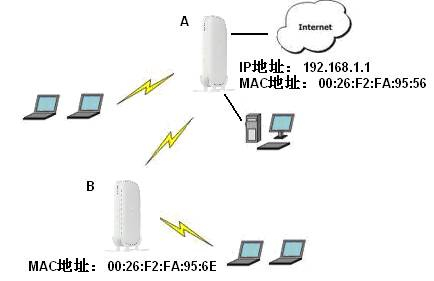1、登录路由器管理界面,找到并点击左边功能菜单中的端口映射/端口触发:
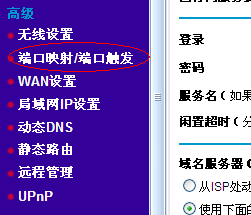
2、此页面默认已选择了“端口映射”,在“服务名称”中列出了一些常用的服务,但下面我们以建立一个此列表中没有的服务为例。点击页面下方的”添加自定义服务”:
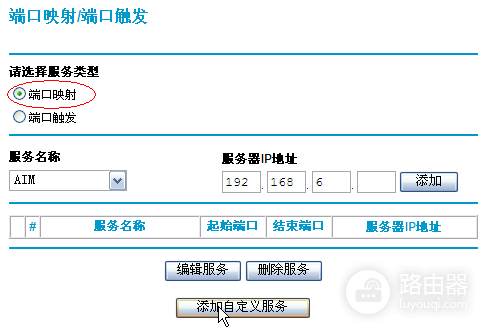
3、以eMule为例。当在局域网中使用eMule时,通常只能获得LowID,通过端口映射后即可获得HighID了。在“服务名称”中添加您为此服务的命名,此处我们将其命名为eMule,“服务类型”选择TCP(或者TCP/UDP):
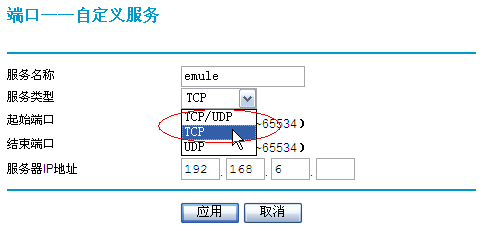
4、“起始端口”和“结束端口”都设置为eMule所使用的端口,如在eMule-0.46c-VeryCD0913中,默认使用的TCP端口是4662,此参数是在eMule的选项→连接→客户端口中定义的:
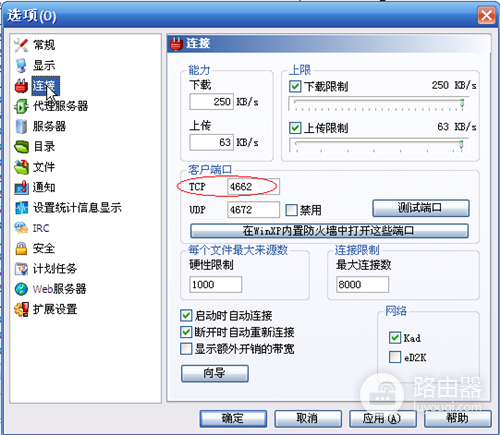
5、设置好端口后,将电脑的IP地址填入“服务器IP地址中”,所以由此可知电脑须使用固定IP地址,不应设置成自动获得IP地址:
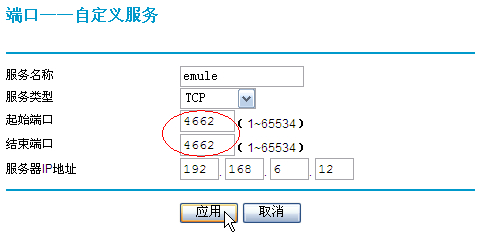
6、自定义服务设置成功后,在端口映射/端口触发页面会显示出来,重新运行eMule,eD2K网络中的ID就将是HighID了:
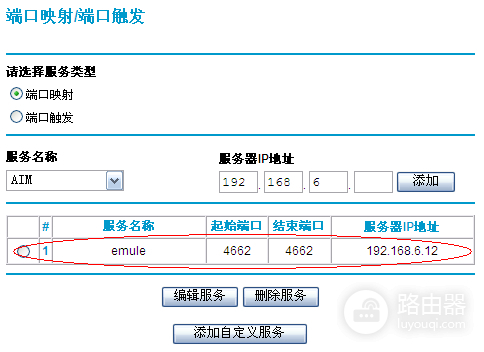
7、DMZ主机设置:
除了设置端口映射/触发,在不明了连接失败的原因或无法确定应用所使用的端口时,可以将使用某应用或提供某服务的电脑设置为DMZ主机。在NETGEAR宽带路由器中,只能将一台电脑设置成DMZ主机。
温馨提示:设置为DMZ主机的电脑,其所有端口都会向internet开放,将承担很大的安全风险,所以应当在有必要使用时才使用。当设置了DMZ主机后,所有端口的映射都将指向DMZ主机,指向其他电脑的端口映射将无效。
8、登录路由器管理页面,找到并点击左边功能菜单中的WAN设置:
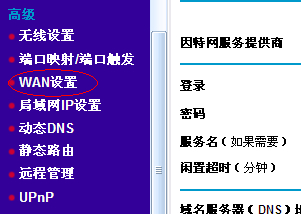
9、在WAN设置页面中的“缺省DMZ服务器”前打勾,然后将欲作为DMZ主机的电脑的IP地址填入,所以电脑的IP地址须是固定(手工设置)的,而不是自动获得:
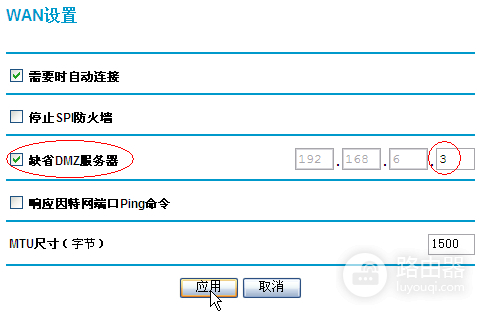

 微信扫一扫
微信扫一扫